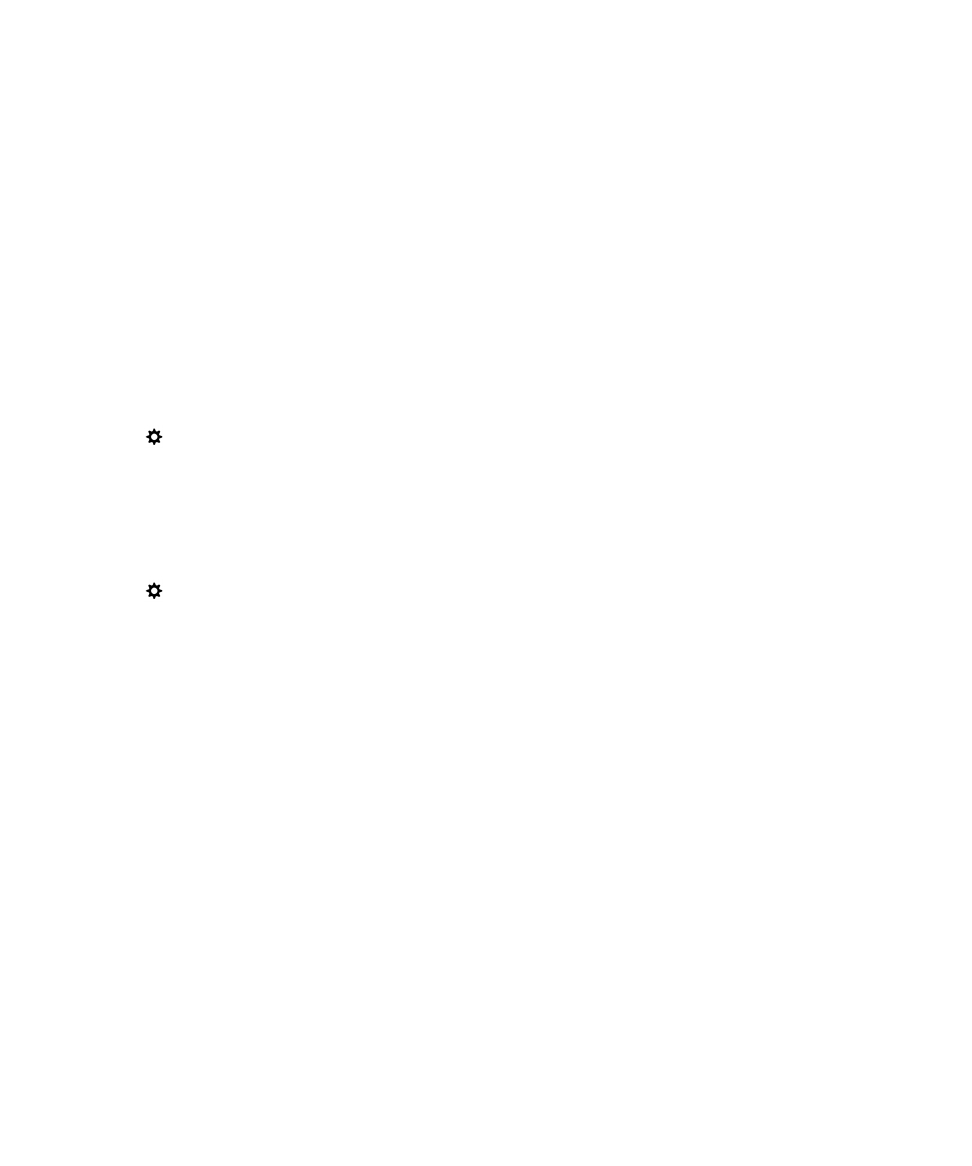
E-mail- en sociale netwerkaccounts toevoegen aan uw nieuwe toestel
Agenda- en contactgegevens die zijn gekoppeld aan een e-mail- of sociale netwerkaccount, kunnen worden toegevoegd
wanneer u de account toevoegt aan uw nieuwe BlackBerry 10-toestel. Als u de app Device Switch hebt gebruikt om te
Gebruikershandleiding
Instellen en basisbeginselen
37
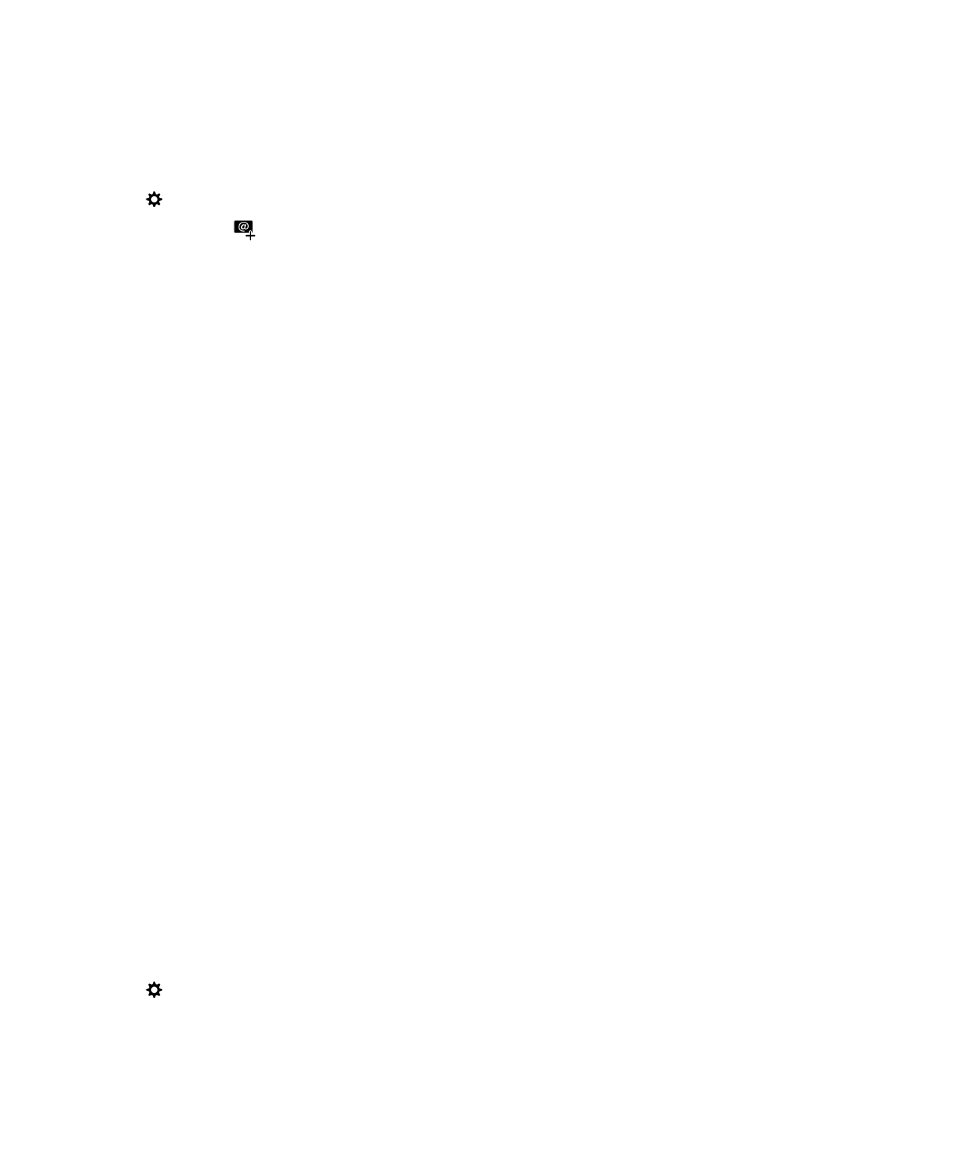
wisselen van een BlackBerry-toestel met OS BlackBerry (versie 5.0 tot en met 7.1), zijn uw e-mailaccounts mogelijk als
ingesteld op uw nieuwe BlackBerry 10-toestel.
1.
Veeg in het beginscherm naar beneden vanaf de bovenzijde van het scherm.
2.
Raak
Instellingen > Accounts aan.
3.
Raak indien nodig
aan.
4.
Raak een type account aan.
5.
Voer een van de volgende handelingen uit:
• Als u een e-mailaccount toevoegt, voert u het e-mailadres in. Raak Volgende aan. Voer het wachtwoord in voor de
account. Raak Volgende aan. Wijzig indien nodig de synchronisatie-instellingen.
• Als u een account voor een sociaal netwerk toevoegt, voert u uw accountgegevens in. Wijzig indien nodig de
synchronisatie- of herinneringsinstellingen.
6.
Raak Gereed aan.